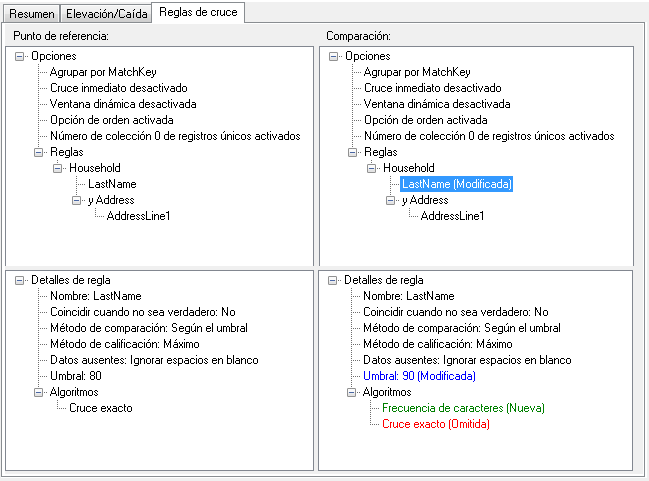Ver un resumen de resultados de comparación
La herramienta de Análisis de cruce puede mostrar información de resumen sobre los procesos de correspondencia en un flujo de datos, como el número de registros duplicados, la calificación de cruce promedio, y así sucesivamente. Puede ver los resultados de un solo trabajo o puede comparar los resultados entre varios trabajos.
En la pestaña Resumen se muestra una lista con las estadísticas de cruce del trabajo. Dependiendo del tipo de etapa de cruce utilizado en el flujo de datos, podrá ver información diferente.
Para Intraflow Match, verá la siguiente información de resumen:
- Registros de entrada
- El número total de registros procesados por la función de cruce.
- Registros únicos
- Registro sospechoso o candidato que no coincide con ningún otro registro en un grupo de cruce. Si es el único registro de un grupo de coincidencia, el sospechoso automáticamente es único.
- Grupos de cruce
- (Agrupar por) Los registros están agrupados por una clave de cruce o una ventana dinámica.
- Colecciones duplicadas
- Una colección duplicada consiste en un registro sospechoso y sus registros duplicados agrupados mediante CollectionNumber. Los registros únicos siempre corresponden a CollectionNumber 0.
- Cruces inmediatos
- Un cruce inmediato se realiza cuando un sospechoso y un candidato tienen una coincidencia exacta en los contenidos de un campo designado; por lo general, es un campo ExpressMatchKey provisto por Match Key Generator (Generador de clave de cruce). Si se realiza un cruce inmediato, no se realizan más procesamientos para determinar si el sospechoso y el candidato son duplicados.
- Calificación promedio
- La media coincide con puntuación de todos los duplicados. Los valores posibles son 0-100; 0 indica una coincidencia poco satisfactoria y 100, una coincidencia exacta.
Para Interflow Match, verá la siguiente información de resumen:
- Colecciones duplicadas
- Una colección duplicada consiste en un registro sospechoso y sus registros duplicados agrupados mediante CollectionNumber. Los registros únicos siempre corresponden a CollectionNumber 0.
- Cruces inmediatos
- Un cruce inmediato se realiza cuando un sospechoso y un candidato tienen una coincidencia exacta en los contenidos de un campo designado; por lo general, es un campo ExpressMatchKey provisto por Match Key Generator (Generador de clave de cruce). Si se realiza un cruce inmediato, no se realizan más procesamientos para determinar si el sospechoso y el candidato son duplicados.
- Calificación promedio
- La media coincide con puntuación de todos los duplicados. Los valores posibles son 0-100; 0 indica una coincidencia poco satisfactoria y 100, una coincidencia exacta.
- Sospechosos de entrada
- El número de registros en el flujo de entrada que el comprobador intentó hacer coincidir con otros registros.
- Sospechosos con duplicados
- El número de sospechosos de entrada que se cruzan con al menos uno de los registros de candidatos.
- Sospechosos únicos
- El número de sospechosos de entrada que no se cruzan con ninguno de los registros de candidatos.
- Sospechosos con candidatos
- El número de sospechosos de entrada que tenían por lo menos a un candidato de su grupo de coincidencia y que, por lo tanto, tenían al menos un intento de cruce.
- Sospechosos sin candidatos
- El número de sospechosos de entrada que no tenían ningún candidato en su grupo de cruce y que, por lo tanto, no tenían intentos de cruce.
Para Transactional Match, verá la siguiente información de resumen:
- Calificación promedio
- La media coincide con puntuación de todos los duplicados. Los valores posibles son 0-100; 0 indica una coincidencia poco satisfactoria y 100, una coincidencia exacta.
- Sospechosos de entrada
- El número de registros en el flujo de entrada que el comprobador intentó hacer coincidir con otros registros.
- Sospechosos con duplicados
- El número de sospechosos de entrada que se cruzan con al menos uno de los registros de candidatos.
- Sospechosos únicos
- El número de sospechosos de entrada que no se cruzan con ninguno de los registros de candidatos.
- Sospechosos con candidatos
- El número de sospechosos de entrada que tenían por lo menos a un candidato de su grupo de coincidencia y que, por lo tanto, tenían al menos un intento de cruce.
- Sospechosos sin candidatos
- El número de sospechosos de entrada que no tenían ningún candidato en su grupo de cruce y que, por lo tanto, no tenían intentos de cruce.
Los gráficos de la pestaña elevación/caída de la herramienta de Análisis de cruce muestran los recuentos de registros duplicados y únicos en un gráfico de barras para los resultados de punto de referencia seleccionados y, opcionalmente, para los de comparación. La elevación se define como el incremento en la cantidad de registros duplicados. La caída se define como la reducción en la cantidad de registros duplicados. Los registros únicos se muestran en amarillo y los registros duplicados, en verde.
Si sólo un trabajo de punto de referencia está seleccionado, el gráfico mostrará los resultados para ese trabajo:
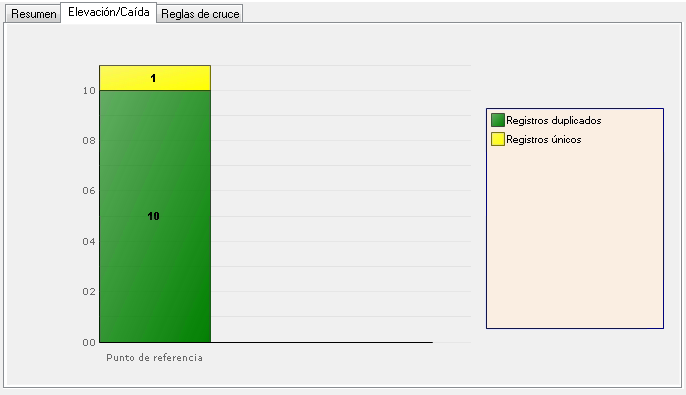
Si se seleccionan un trabajo de punto de referencia y un trabajo de comparación, se muestra un gráfico con los trabajos de punto de referencia al lado de los trabajos de comparación:
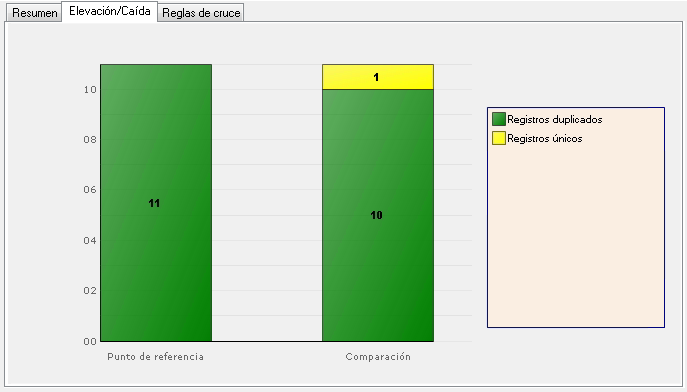
En la pestaña Reglas de cruce se muestran las reglas de cruce utilizadas para un solo resultado de cruce o los cambios realizados en las reglas de cruce al comparar dos resultados.
Las reglas de cruce se muestran en una estructura jerárquica, similar a la forma en que se visualizan en el cuadro de la etapa al crearse. La jerarquía de regla contiene dos nodos: opciones y reglas. El nodo Opciones muestra la configuración de la etapa correspondiente al resultado de cruce seleccionado. El nodo Reglas muestra las reglas de cruce correspondientes al resultado de cruce seleccionado.
Para ver detalles de reglas, seleccione un nodo en la jerarquía.

Si compara las reglas de cruce entre varios trabajos, las diferencias entre los resultados de punto referencia y de cruce de comparación se codifican con colores de la siguiente forma:
- Azul
- Indica que la regla de cruce en el resultado de comparación fue modificada.
- Verde
- Indica que la regla de cruce en el resultado de comparación fue agregada.
- Rojo
- Indica que la regla de cruce en el resultado de comparación fue omitida.
Por ejemplo: